Betulkan: Rust terus merosakkan
Rust adalah permainan survival luar biasa yang menekankan dalam hidup di padang gurun terhadap alam, zombi, dan pemain lain. Permainan ini bermula sebagai klon DayZ, mod untuk ARMA 2 yang serupa dengan sifatnya. Walaupun idea untuk permainan ini luar biasa, terdapat banyak masalah yang telah diikuti oleh Rust sejak pelanggan alfanya dibebaskan.

Permainan ini sentiasa terhempas untuk beberapa pemain dan mereka tidak dapat bermain permainan dengan betul. Masalah ini disebabkan oleh pelbagai perkara yang berbeza dan kami telah menghasilkan kaedah yang boleh digunakan untuk menyelesaikan masalah ini.
Apa yang menyebabkan karat untuk terus merosakkan?
Kemalangan permainan agak spesifik dan mereka sering tidak muncul secara rawak. Punca-punca tidak banyak dan yang kita akan disenaraikan di bawah akan cukup banyak meliputi hampir semua kes yang mungkin anda hadapi semasa bermain permainan:
- Pelanggan beta Steam yang mungkin anda gunakan mungkin menghadapi masalah menjalankan permainan dan terdapat banyak pengguna yang dapat menyelesaikan masalah dengan memilih keluar menggunakan klien beta Steam .
- Memori maya yang rendah masih lagi menyebabkannya. Ia boleh diselesaikan dengan mudah dengan meningkatkan saiz fail halaman semasa.
- Kadang-kadang permainan menggunakan terlalu banyak sumber daya apabila berjalan menggunakan DirectX11 sehingga anda harus cuba beralih ke DirectX9 .
- Pemacu kad grafik lama berada di tengah-tengah banyak masalah permainan dan ini tidak terkecuali.
Penyelesaian 1: Memilih Penyertaan Beta Steam
Program Steam Beta nampaknya membawa lebih baik kepada pengguna yang ingin menerima kemas kini pelanggan dan permainan terkini sebelum orang lain. Banyak permainan yang bergelut dengan masalah apabila pengguna memilih ke dalam program beta Steam dan kami mengesyorkan anda memilih keluar untuk melihat jika kemalangan masih muncul. Ini telah membantu banyak pemain Rust yang telah membeli permainan melalui Steam.
- Pastikan anda memulakan pelanggan Steam dengan mengklik dua kali pada Desktop atau dengan mencarinya dengan menu Start anda terbuka dan mengklik pada hasil pertama.
- Klik pilihan Steam dari menu di bahagian atas skrin klien dan pilih Tetapan . Di tetingkap Tetapan pastikan anda tinggal di tab Akaun dan klik butang Tukar di bawah penyertaan Beta.

- Tetingkap baru harus dibuka supaya kelihatan lagi di bawah penyertaan Beta dan klik untuk membuka menu lungsur. Pilih " NONE - Pilih daripada semua program beta " dan Terapkan perubahan yang telah anda buat.
- Klik pilihan Steam di bahagian kiri atas pelanggan Steam dan pilih Exit untuk keluar dari Steam sepenuhnya (jangan hanya klik butang x di sudut kanan atas). Buka semula Steam, lancarkan Rust dan semak untuk melihat apakah masalah yang sedang crash masih muncul.
Penyelesaian 2: Meningkatkan Saiz Fail Paging Anda
Kaedah tertentu ini membantu banyak pengguna menyelesaikan isu mereka hampir dengan serta merta. Tidak kira berapa banyak RAM yang anda miliki, menambah beberapa fail fail halaman boleh membantu anda menyelesaikan masalah kerana tetapan kualiti tinggi permainan kadang-kadang memerlukan tambahan tambahan yang mungkin diperolehi dengan menempah ruang pada cakera keras anda untuk digunakan sebagai memori RAM tambahan.
- Klik kanan pada kemasukan PC ini yang biasanya boleh didapati di Desktop anda atau dalam Explorer File anda. Pilih Hartanah

- Klik pada butang " Tetapan sistem lanjutan " di sebelah kanan tetingkap dan navigasi ke bahagian Lanjutan Di Bawah Prestasi, klik pada Tetapan dan navigasi ke tab Advanced pada tetingkap ini.

- Di bawah bahagian memori Maya, klik pada Perubahan . Sekiranya kotak semak bersebelahan dengan " Secara automatik menguruskan saiz fail paging untuk semua pemacu " pilihan dipilih, nyahtanda dan pilih partition atau drive di mana anda ingin menyimpan memori fail paging.
- Selepas anda memilih cakera yang betul, klik pada butang radio bersebelahan dengan saiz tersuai dan pilih Permulaan dan Maksimum Peraturan praktikal untuk menyelesaikan masalah dengan ralat ini adalah untuk memperuntukkan dua gigabytes tambahan daripada yang anda sudah gunakan.

- Pastikan anda menetapkan saiz awal dan maksimum dengan nilai yang sama untuk mengelakkan perubahan besar. Semak untuk melihat sama ada Rust terus terhempas!
Penyelesaian 3: Lancarkan Permainan Menggunakan DirectX9
Kesalahannya mungkin berkaitan dengan menggunakan DirectX 11 yang merupakan lalai yang akan dilancarkan jika anda menggunakan Windows versi yang lebih baru. Namun, masalah mungkin muncul dan pengguna mendapati bahawa bertukar kepada DirectX 9 mungkin menyelesaikan masalah. Terdapat pilihan dalam permainan untuk berhenti menggunakan DirectX 11 tetapi anda juga boleh melakukan perkara yang sama tanpa memasukkan permainan!
- Mulakan Steam pada PC anda dengan mengklik dua kali entrinya pada Desktop atau dengan mencarinya dalam menu Mula. Terdapat cara lain untuk mengesannya juga.

- Navigasi ke bahagian Perpustakaan dalam tetingkap Steam dengan mencari tab Perpustakaan di bahagian atas tetingkap, dan cari Rust dalam senarai permainan yang ada di perpustakaan anda.
- Klik kanan pada entri permainan dalam senarai dan pilih pilihan Properties dari menu konteks yang akan muncul. Klik pilihan pelancaran Tetapkan.

- Taip "- dx9 " di bar. Jika ada beberapa pilihan pelancaran lain yang ada di sana dari sebelumnya, pastikan anda memisahkan yang satu ini dengan ruang. Klik butang Ok untuk mengesahkan perubahan.
- Cuba melancarkan permainan dari tab Perpustakaan dan lihat jika Rust crash masih muncul.
Penyelesaian 4: Kemas kini Pemandu Kad Grafik Anda
Ini biasanya merupakan perkara terbaik yang boleh anda lakukan untuk menyelesaikan masalah seperti ini dengan salah satu permainan anda. Pemacu kad grafik adalah saluran utama komunikasi antara komputer dan kad grafik dan penting untuk mempunyai pemandu terkini dipasang. Pastikan anda berbuat demikian dengan mengikuti arahan di bawah!
- Klik butang Start menu, ketik " Pengurus Peranti " selepas itu, dan pilihnya dari senarai hasil yang tersedia dengan hanya mengklik yang pertama. Anda juga boleh mengetuk combo kekunci Windows Key + R untuk memaparkan kotak dialog Run. Taipkan " devmgmt. msc "dalam kotak dialog dan klik OK untuk menjalankannya.
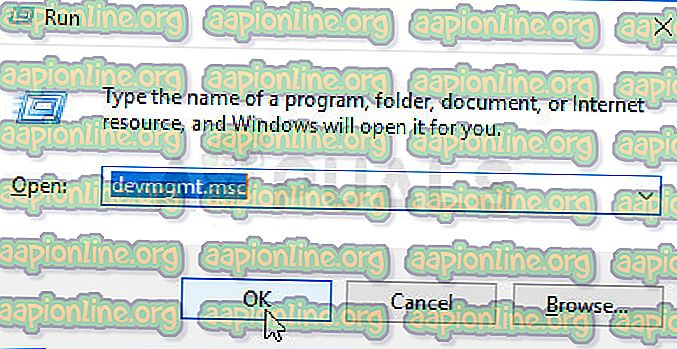
- Oleh kerana itu adalah kad pemacu video yang anda mahu kemas kini pada komputer anda, mengembangkan bahagian penyesuai Paparan, klik kanan pada kad grafik anda dan pilih Peranti Uninstall

- Sahkan mana-mana dialog atau gesaan yang mungkin meminta anda mengesahkan penyingkiran pemandu peranti grafik semasa dan tunggu proses selesai.
- Cari pemandu kad grafik anda pada NVIDIA atau AMD's Input maklumat yang diperlukan mengenai kad dan sistem pengendalian anda dan klik pada Carian .

- Senarai semua pemandu yang ada sepatutnya muncul. Pastikan untuk memilih kemasukan yang paling terkini, klik pada namanya dan butang Muat Turun selepasnya. Simpannya ke komputer anda, membukanya, dan ikut arahan pada skrin untuk memasangnya. Semak untuk melihat apakah masalah yang runtuh masih berlaku semasa bermain Rust.



